Phần lớn các dòng Smart TV hiện nay đều cung cấp cho người dùng khả năng truy cập vào các ứng dụng giải trí phổ biến như Netflix, Youtube,… Trong nội dung bên dưới, Điện Máy – Nội Thất Chợ Lớn sẽ hướng dẫn bạn cách kết nối Netflix với tivi để bạn tự do tận hưởng nhiều nội dung hấp dẫn trên ứng dụng này nhé.

Hướng dẫn cách kết nối Netflix với tivi
Netflix là dịch vụ trực tuyến cung cấp cho các tài khoản thành viên quyền truy cập và thưởng thức các nội dung (phim ảnh, chương trình giải trí,…) thông qua các gói đăng ký. Tùy theo loại gói mà người dùng lựa chọn, họ có thể tải xuống các nội dung để lưu trữ và xem lại một cách nhanh chóng kể cả khi không có internet.
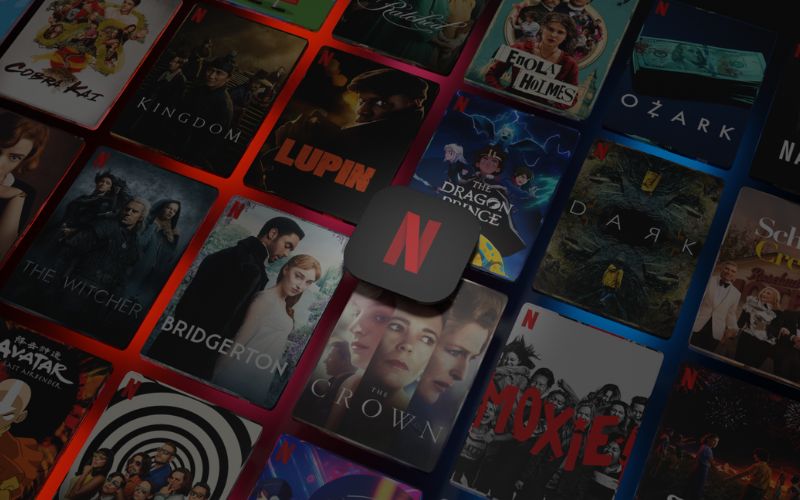
Netflix là dịch vụ giải trí với kho tài nguyên phim ảnh khổng lồ
Netflix hỗ trợ trình phát trên nhiều thiết bị điện tử như: Smart tivi, smartphone, máy chơi game, máy tính bảng,… Mỗi gói dịch vụ mà bạn trả phí để sử dụng sẽ quyết định đến số lượng thiết bị có thể đăng nhập cùng lúc, độ phân giải của hình ảnh trên nội dung bạn lựa chọn,…
Để có thể truy cập và thưởng thức kho tài nguyên giải trí khổng lồ của Netflix, bạn cần đăng ký tài khoản. Đặc biệt, vì là ứng dụng trả phí nên người dùng cần có thẻ thanh toán quốc tế để trả tiền cho các gói dịch vụ. Các bước đăng ký Netflix trên tivi như sau:
● Bước 1: Mở ứng dụng Netflix trên tivi, nhập email cá nhân hoặc số điện thoại, sau đó nhấn Gửi.
● Bước 2: Thông báo xác nhận sẽ gửi đến điện thoại bằng tin nhắn SMS hoặc email. Nếu gửi bằng tin nhắn, bạn sẽ nhận được đường link liên kết đến trang đăng ký; nếu gửi qua email, bạn chỉ cần vào mail và chọn Tiếp tục.
● Bước 3: Các gói dịch vụ tùy theo giá tiền và chức năng sẽ được hiển thị để bạn lựa chọn.
● Bước 4: Sau khi chọn gói dịch vụ, bạn sẽ đi tiếp đến trang thiết lập phương thức thanh toán.
● Bước 5: Điền thông tin cần thiết về thẻ thanh toán, đánh dấu tích vào ô “Tôi đồng ý”, sau đó chọn “Kích hoạt tư cách thành viên”.
Như vậy, bạn đã hoàn thành xong việc đăng ký tài khoản thành viên của Netflix. Giờ đây, bạn đã có thể thỏa sức tận hưởng những bộ phim kinh điển, những chương trình giải trí hấp dẫn từ kho tài nguyên khổng lồ này.
Đa phần các dòng tivi thông minh hiện nay đều cung cấp sẵn Netflix trong phần ứng dụng của hệ thống. Chính vì vậy, bạn có thể kết nối Netflix với tivi nhanh chóng bằng cách mở và sử dụng Netflix bằng các bước dễ dàng sau đây.
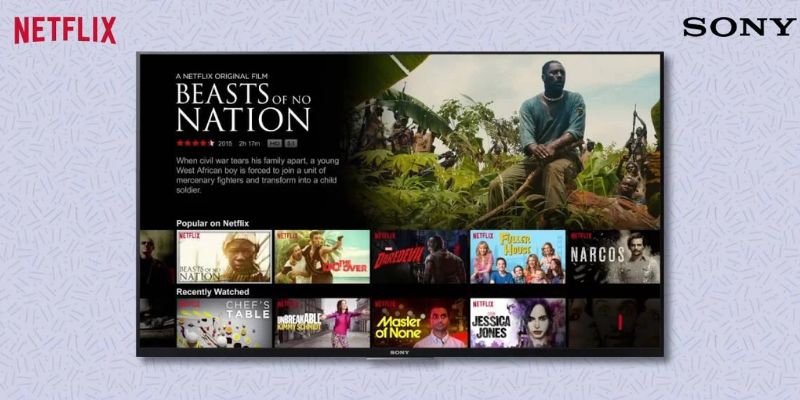
Kết nối Netflix với tivi Sony
Mở Netflix từ ứng dụng có sẵn trên trang chủ màn hình
● Bước 1: Nhấp vào ứng dụng Netflix trên màn hình chính.
● Bước 2: Chọn Sign In (Đăng nhập). Nếu bạn chưa đăng ký tài khoản thành viên, hãy thiết lập tư cách thành viên của bạn bằng các bước đã hướng dẫn ở phần trên.
● Bước 3: Nhập Email address (Địa chỉ email) và Password (Mật khẩu).
● Bước 4: Chọn Sign In (Đăng nhập). Như vậy là đã hoàn thành việc kết nối ứng dụng Netflix với tivi Sony của bạn.
Mở Netflix từ nút Netflix trên remote
● Bước 1: Nhấn nút Netflix trên điều khiển từ xa.
● Bước 2: Nếu bạn đã là thành viên của Netflix, hãy chọn Sign In (Đăng nhập). Nếu chưa, hãy thiết lập tư cách thành viên rồi đăng nhập lại.
● Bước 3: Nhập Email address (Địa chỉ email) và Password (Mật khẩu) để bắt đầu trải nghiệm kho giải trí này nhé.
>>> Tivi SONY không lên nguồn và hướng xử lý

Kết nối Netflix với tivi Samsung
Mở Netflix từ ứng dụng có sẵn trên trang chủ màn hình
● Bước 1: Chọn ứng dụng Netflix trên màn hình chính.
● Bước 2: Chọn Sign In (Đăng nhập). Nếu bạn không nhìn thấy nút Sign In (Đăng nhập), hãy chọn Yes (Có) tại phần “Are you a member of Netflix?”. Nếu bạn chưa đăng ký tài khoản thành viên, hãy thiết lập tư cách thành viên của bạn bằng các bước đã hướng dẫn ở phần trên, sau đó thực hiện lại quá trình này.
● Bước 3: Nhập Email address (Địa chỉ email) và Password (Mật khẩu) của tài khoản.
● Bước 4: Chọn Sign In (Đăng nhập).
Mở Netflix từ nút Netflix tích hợp sẵn trên remote
● Bước 1: Mở tivi Samsung.
● Bước 2: Nhấn nút Netflix trên điều khiển từ xa của bạn.
● Bước 3: Sau khi đã chuyển đến ứng dụng Netflix, hãy chọn Sign In (Đăng nhập).
Mở Netflix từ Smart Hub
● Bước 1: Nhấn nút Smart Hub trên remote.
● Bước 2: Chọn Netflix.
● Bước 3: Chọn Sign In (Đăng nhập). Nếu bạn không nhìn thấy nút Sign In (Đăng nhập), Hãy chọn Yes (Có) tại phần “Are you a member of Netflix?”. Nếu bạn chưa đăng ký tài khoản thành viên, hãy thiết lập tư cách thành viên của bạn bằng các bước đã hướng dẫn ở phần trên.
● Bước 4: Nhập Email address (Địa chỉ email) và Password (Mật khẩu).
● Bước 5: Chọn Sign In (Đăng nhập) là hoàn thành việc kết nối Netflix với tivi Samsung.
>>> Hệ thống trung tâm bảo hành tivi Samsung trên toàn quốc
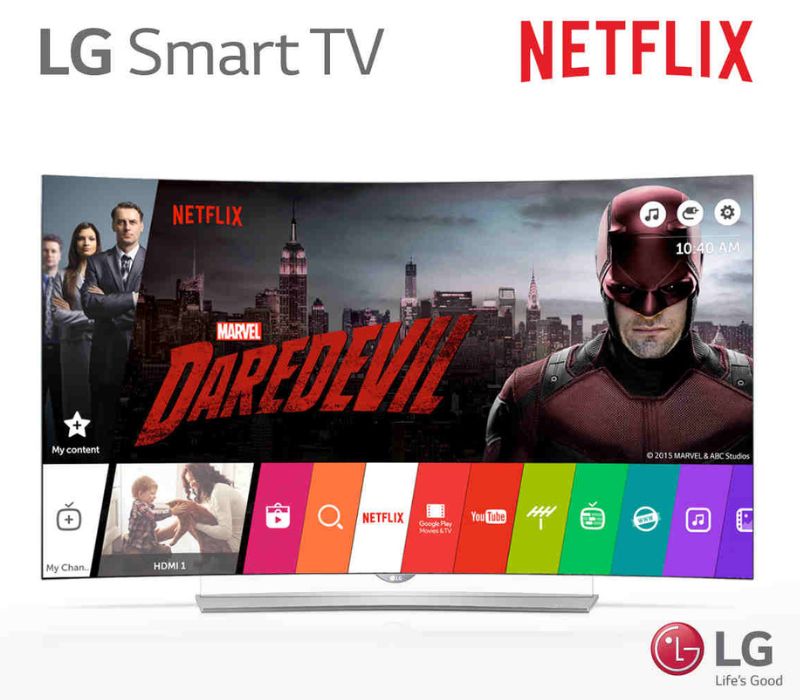
Kết nối Netflix với tivi LG
Mở Netflix từ ứng dụng có sẵn trên trang chủ màn hình
● Bước 1: Nhấp chọn ứng dụng Netflix trên màn hình chính.
● Bước 2: Chọn Sign In (Đăng nhập). Nếu bạn không nhìn thấy nút Sign In (Đăng nhập), Hãy chọn Yes (Có) tại phần “Are you a member of Netflix?” để hiển thị nút đăng nhập. Nếu bạn chưa đăng ký tài khoản, hãy đi đến phần đăng ký để tạo tài khoản và đăng nhập lại.
● Bước 3: Nhập Email address (Địa chỉ email) và Password (Mật khẩu) Netflix của bạn > chọn Sign In (Đăng nhập). Như vậy, tivi LG của bạn đã kết nối thành công với ứng dụng.
Mở Netflix từ tùy chọn Internet TV trên trang chủ màn hình
● Bước 1: Bấm chọn mục Internet TV trên màn hình chính.
● Bước 2: Chọn Netflix.
● Bước 3: Chọn Sign In (Đăng nhập). Nếu bạn không nhìn thấy nút Sign In (Đăng nhập), Hãy chọn Yes (Có) tại phần “Are you a member of Netflix?” để hiển thị nút đăng nhập. Nếu bạn chưa đăng ký tài khoản, hãy đi đến phần đăng ký để tạo tài khoản và đăng nhập lại.
● Bước 4: Nhập Email address (Địa chỉ email) và Password (Mật khẩu) > chọn Sign In (Đăng nhập).
Mở Netflix từ tùy chọn Netcast trên trang chủ màn hình
● Bước 1: Chọn vào mục Netcast, sau đó chọn Netflix.
● Bước 2: Nhấn chọn Sign In (Đăng nhập) nếu bạn đã có tài khoản sử dụng. Nếu bạn chưa phải là thành viên, hãy đăng ký tài khoản và đăng nhập lại.
● Bước 3: Nhập Email address (Địa chỉ email) và Password (Mật khẩu) Netflix của bạn rồi chọn Sign In (Đăng nhập).
>>> Trung tâm bảo hành tivi LG: Tra cứu các thông tin quan trọng
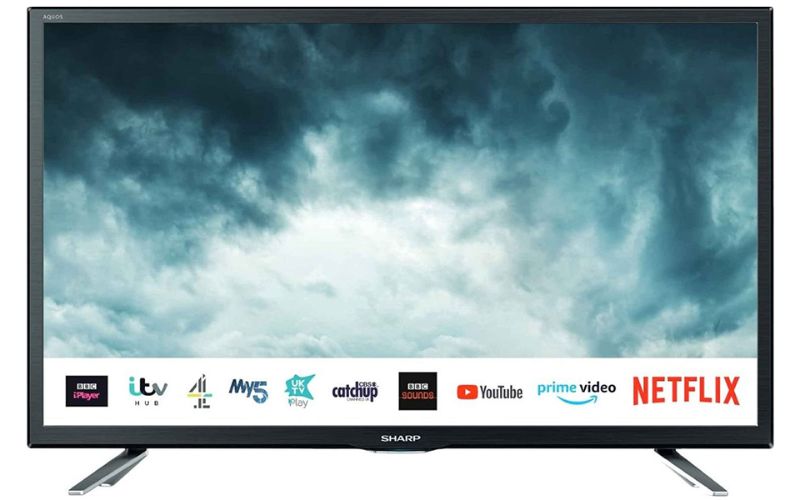
Kết nối Netflix với tivi Sharp
Mở Netflix từ ứng dụng có sẵn trên trang chủ màn hình
● Bước 1: Từ màn hình chính, bạn bấm chọn vào ứng dụng Netflix.
● Bước 2: Chọn Member Sign in (Đăng nhập tài khoản thành viên). Nếu bạn chưa có tài khoản, hãy đăng ký tài khoản bằng các bước đã hướng dẫn ở nội dung bên trên, sau đó thực hiện lại các bước.
● Bước 3: Nhập Email address (Địa chỉ email) và Password (Mật khẩu) Netflix của bạn > Chọn Continue (Tiếp tục).
Trường hợp không thấy ứng dụng Netflix trên màn hình chính
● Bước 1: Nhấn nút Dock hoặc Apps (Ứng dụng) trên điều khiển từ xa. Nếu không thấy nút Dock hoặc Apps, hãy nhấn nút Smart Central và chọn Apps.
● Bước 2: Nhấn chọn biểu tượng Netflix.
● Bước 3: Chọn Sign in (Đăng nhập). Nếu bạn không nhìn thấy nút Sign In (Đăng nhập), hãy chọn Yes (Có) tại phần “Are you a member of Netflix?” để hiển thị nút đăng nhập. Nếu bạn chưa có tài khoản, hãy đăng ký tài khoản bằng các bước đã hướng dẫn ở nội dung bên trên, sau đó đăng nhập lại.
● Bước 4: Nhập địa chỉ email và mật khẩu.
● Bước 5: Chọn Continue (Tiếp tục) để kết nối tivi Sharp với ứng dụng Netflix.
>>> Có nên mua tivi Sharp hay không?
Như vậy, Điện Máy – Nội Thất Chợ Lớn đã gửi đến bạn một số thông tin về cách kết nối Netflix với tivi của một số thương hiệu nổi tiếng. Hy vọng nội dung bài viết sẽ giúp ích cho bạn trong quá trình trải nghiệm những nội dung hấp dẫn từ kho tài nguyên khổng lồ này.
